iPhone Face ID tai Touch ID ei toimi
 Päivitetty Lisa Ou / 12. maaliskuuta 2021 16:30
Päivitetty Lisa Ou / 12. maaliskuuta 2021 16:30Face ID on Touch ID: n seuraaja, jonka avulla voit valtuuttaa tehtävän suorittamisen, kuten kirjautua sisään iPhoneen, maksaa laskun ja ladata sovelluksen. Mitä sinun pitäisi tehdä, jos iPhone Face ID tai Touch ID ei toimi? Kuinka ratkaista ongelmat käyttämättä iPhonea? Opi vain lisätietoja ratkaisuista artikkelista nyt.
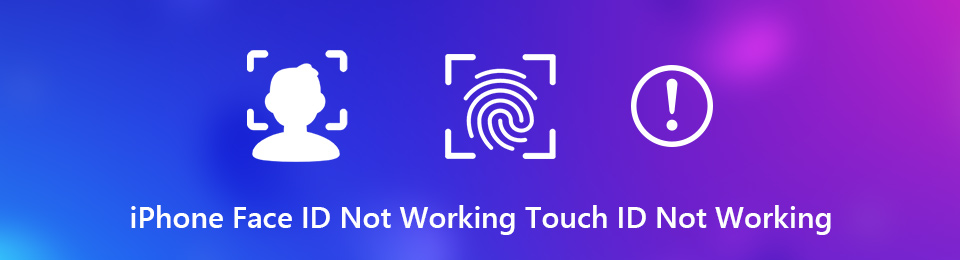

Opasluettelo
FoneLabin avulla voit korjata iPhonen / iPadin / iPodin DFU-tilasta, palautustilasta, Apple-logosta, kuulokemikrofonista jne. Normaaliin tilaan ilman tietojen häviämistä.
- Korjaa käytöstä poistetut iOS-järjestelmäongelmat.
- Pura dataa käytöstä poistetuista iOS-laitteista ilman tietojen menetystä.
- Se on turvallinen ja helppokäyttöinen.
Osa 1: 8 yleisiä tapoja korjata iPhone-kasvotunnus tai kosketustunnus
Toimivatko kasvotunnus tai kosketustunnus iPhonessa, kun voit edelleen käyttää iPhonea, löydät 8-yleiset tavat korjata ongelma helposti kuten alla.
Way 1: Päivitä iOS iPhonestasi
Kun kasvotunnus tai kosketustunnus ei toimi, voit tarkistaa, onko iOS-versiossa päivitystä ohjelmiston häiriöiden korjaamiseksi ja ominaisuuksien optimoimiseksi.
Vaihe 1Mene Asetukset > general > ohjelmistopäivitys tarkistaa onko uusi päivitys.
Vaihe 2Napauta Lataa ja asenna -painiketta iOS: n uuden version alla ja seuraa näytön ohjeita saadaksesi se.
Vaihe 3Kun iPhone käynnistyy uudelleen, kirjoita PIN-koodi päästäksesi laitteeseen. Sen jälkeen voit testata kasvotunnuksen tai kosketustunnuksen.

Way 2: Tarkista kasvotunnus / kosketustunnus -asetukset
Virheelliset asetukset voivat johtua siitä, että kasvotunnus tai kosketustunnus eivät toimi iPhonessa. Ota vain uusi asetusten tarkistus varmistaaksesi, että kaikki on määritetty oikein.
Vaihe 1Mene Asetukset vieritä alas iPhonessa löytääksesi Kasvotunnus ja pääsykoodi vaihtoehto tai Kosketa tunnusta ja pääsykoodia vaihtoehto.
Vaihe 2Varmista, että valtuutus on käytössä, kuten KÄYTÄ TOUCH ID: mahdollisuus korjata Face ID, joka ei toimi iPhonessa.
Vaihe 3Poista käytöstä Vaatii huomiota kasvotunnukseen vaihtoehto tai Huomio-ominaisuudet on toinen menetelmä, jonka voit ottaa huomioon.
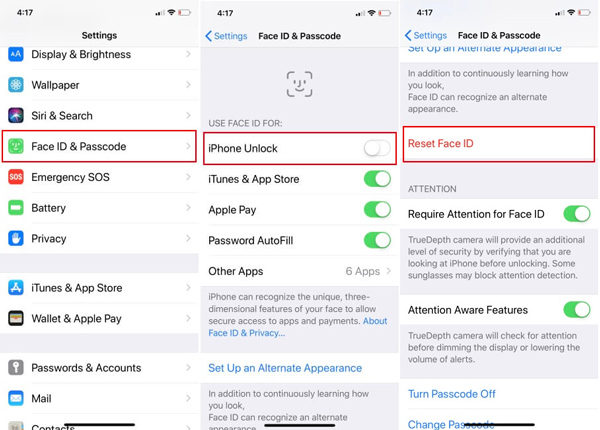
Way 3: Poista käytöstä ja ota sitten Face / Touch ID uudelleen käyttöön
Kun kosketustunnuksesi jumittuu, voit sammuttaa tai jopa nollata iPhonen kosketustunnuksen korjataksesi kosketustunnuksen, joka ei toimi iPhonessa. Opi vain lisää prosessista kuten alla.
Vaihe 1Siirry Kasvotunnus- tai Kosketustunnus-asetusnäyttöön Asetukset App.
Vaihe 2Vaihda iPhone Avaa mahdollisuus poistaa valtuutus käytöstä.
Vaihe 3Muuta sekuntia myöhemmin, kytke päälle Face ID or touch ID uudelleen.
Huomaa: Jos Face ID tai Touch ID ei toimi tietyssä sovelluksessa, kuten Apple Pay, voit käsitellä niitä erikseen.
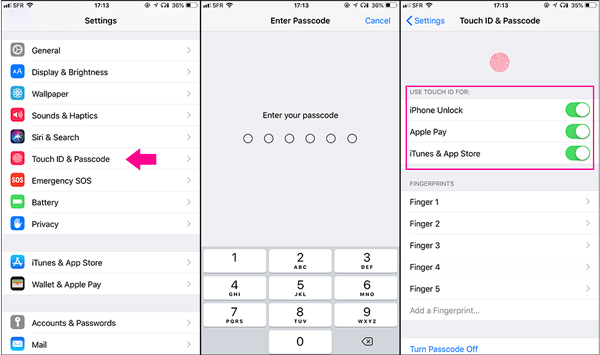
Way 4: Käynnistä iPhone uudelleen
Voit korjata iPhone Face ID / Touch ID ei toimi, voit myös käynnistää iPhone 11 / XR / X uudelleen. Sen pitäisi olla tehokas tapa korjata suurin osa iPhonesi ongelmista.
Vaihe 1Paina ja vapauta Volume Up -painiketta ja noudata samaa prosessia Volume Down painiketta.
Vaihe 2Pidä sivua painettuna teho -painiketta, kunnes Apple-logo näyttää käynnistävän iPhonen uudelleen.
Vaihe 3Odota vain toinen 15 sekuntia käynnistääksesi iPhonen uudelleen. Käytä pääsykoodia avataksesi iPhone ja kokeile Face ID tai Touch ID.

Way 5: Lisää vaihtoehtoinen ulkoasu
Joskus iPhone ei vain tunnista kasvojasi tai sormenjälkeäsi. Voit lisätä vaihtoehtoisen valtuutuksen korjaamaan kasvotunnus tai kosketustunnus, joka ei toimi. Tässä on yksityiskohtainen prosessi Asenna vaihtoehtoinen ulkoasu.
Vaihe 1Varmista, että olet jo määrittänyt kasvotunnuksen itsellesi. Voit suunnata Asetukset > Kasvotunnus ja pääsykoodi.
Vaihe 2Napauta Asenna vaihtoehtoinen ulkoasu vaihtoehto. Napauta Aloita aloittaaksesi uuden kasvotunnuksen asettamisen.
Huomaa: Jos haluat lisätä vaihtoehtoisen kosketustunnuksen, siirry kohtaan Asetukset > Kosketa tunnusta ja pääsykoodia ja kosketa Lisää sormenjälki.
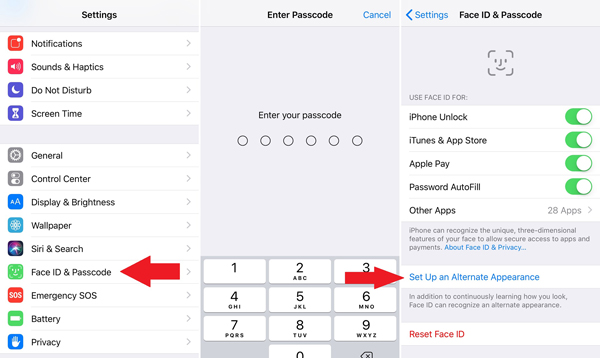
Way 6: Nollaa kasvotunnus / kosketustunnus
Kun nollaat kasvotunnuksen tai kosketustunnuksen, se pyyhkii pois kaikki kasvosi nykyiset matemaattiset esitykset korjaamaan kasvotunnus, joka ei toimi tai kosketustunnus ei toimi.
Vaihe 1Mene Asetukset iPhonessa. Valitse Kasvotunnus ja pääsykoodi -vaihtoehto ja napauta Nollaa kasvotunnus vaihtoehto.
Vaihe 2Kosketa sitten Aseta kasvojentunnistus uudelleen. Kun kaikki on valmis, voit alkaa käyttää sitä tavalliseen tapaan.

Way 7: Varmista, että olet suoraan edessään TrueDepth
Face ID luottaa TrueDepth-kameraan skannataksesi kasvosi ja verrataksesi sitä kasvotunnukseen. Jos kohtaat väärässä suunnassa, kasvotunnus ei välttämättä toimi, koska se ei tunnista kasvojasi. Sinun on parasta sijoittaa kasvosi suoraan iPhonen TrueDepth-kameran eteen. Ota pois myös aurinkolasit ja muut tarvikkeet, jotka peittävät kasvosi.
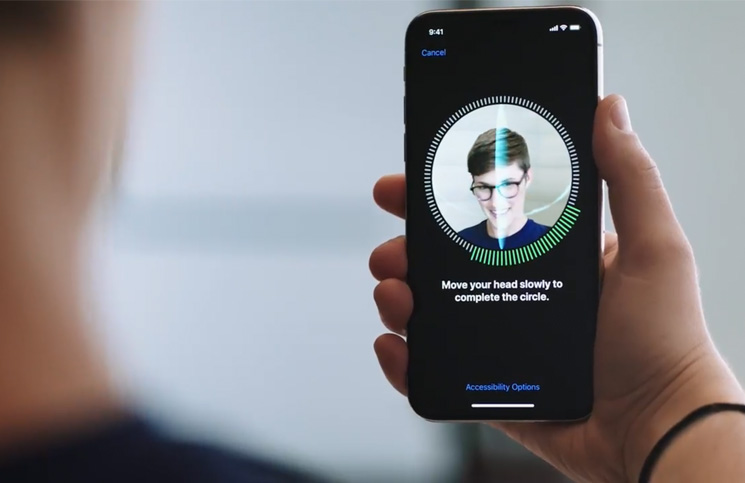
Way 8: Palauta iPhone Asetukset-kohdassa
IPhonen nollaaminen palauttaa sen tehdasasetukseen, jotta Face ID tai Touch ID ei toimi. Se poistaa kaikki iPhonesi tiedot, joista sinun tulee tehdä varmuuskopio iPhonelle etukäteen.
Vaihe 1Navigoida johonkin Asetukset > general > asettaa uudelleen poistaaksesi kaiken iPhonen sisällön ja asetukset.
Vaihe 2Valitse Poista kaikki sisältö ja asetukset, anna salasanasi ja aloita iPhonen nollaaminen.
Vaihe 3Kun iPhone käynnistyy uudelleen, voit asettaa sen uudeksi laitteeksi, mukaan lukien kasvotunnus tai kosketustunnus.

Osa 2: Ultimate tapa korjata iPhone Face ID tai Touch ID
Mitä sinun pitäisi tehdä, jos kiinni Face ID: ssä iPhonessa? Jos et pääse iPhoneen, FoneLab iOS -järjestelmän palautus on ammattimainen tapa korjata erilaisia ohjelmisto-ongelmia, jotka johtavat Face ID- tai Touch ID -toimintoon, joka ei toimi iPhonessa. Lisäksi sen avulla voit korjata niihin liittyvät ongelmat ilman tietojen menetystä.
- Korjaa kasvotunnus tai Touch ID lakkaa toimimasta iPhonessa.
- Korjaa iPhone palautustilassa tai DFU-tilassa.
- Asenna uusimmat iOS- tai vanhemmat versiot.
- Suojaa kaikki iPhonen tiedot ja asetukset vaurioilta.
- Tuki kaikille iPhoneille, joissa on iOS 13 / 12 / 11 tai vanhempi.
FoneLabin avulla voit korjata iPhonen / iPadin / iPodin DFU-tilasta, palautustilasta, Apple-logosta, kuulokemikrofonista jne. Normaaliin tilaan ilman tietojen häviämistä.
- Korjaa käytöstä poistetut iOS-järjestelmäongelmat.
- Pura dataa käytöstä poistetuista iOS-laitteista ilman tietojen menetystä.
- Se on turvallinen ja helppokäyttöinen.
Kuinka korjata iPhone Face ID tai Touch ID ei toimi
Vaihe 1Asenna iOS-järjestelmän palautus
Kun kasvotunnus tai kosketustunnus ei toimi, lataa ja asenna iOS-järjestelmän palauttaminen tietokoneellasi. Kytke iPhone tietokoneeseen alkuperäisen USB-kaapelin avulla. Se tunnistaa iPhoneesi automaattisesti.

Vaihe 2Korjaa iPhone Face ID yhdellä napsautuksella
Valitse Aloita -painiketta kotiliittymässä, valitse Vakio-tila or Edistynyt tila tilanteesi perusteella. Lataa vastaava laiteohjelmisto. Kun se on valmis, ohjelmisto korjaa iPhoneesi automaattisesti.

Yhteenveto
Tässä artikkelissa kerrotaan, kuinka Face ID tai Touch ID ei korjata iPhonessa. Ratkaisut on helppo suorittaa, ja voit seurata opasta suorittaaksesi tehtävän helposti. FoneLab iOS -järjestelmän palautus on helpoin tapa päästä eroon ongelmista helposti.
FoneLabin avulla voit korjata iPhonen / iPadin / iPodin DFU-tilasta, palautustilasta, Apple-logosta, kuulokemikrofonista jne. Normaaliin tilaan ilman tietojen häviämistä.
- Korjaa käytöstä poistetut iOS-järjestelmäongelmat.
- Pura dataa käytöstä poistetuista iOS-laitteista ilman tietojen menetystä.
- Se on turvallinen ja helppokäyttöinen.
